情報番号:010894 【更新日:2010.11.09】
「Windows(R)Internet Explorer(R)8」Webスライスをお気に入りバーに追加する方法<Windows(R)7>
対応機器・対象OSとカテゴリ
| 対応機種 |
|
| 対象OS |
Windows(R)7 |
| カテゴリ |
インターネット、お気に入り、インターネットの便利な使いかた |
 →[すべてのプログラム]→[Internet Explorer]の順にクリックします。
→[すべてのプログラム]→[Internet Explorer]の順にクリックします。 は表示されません。
は表示されません。 から追加する方法
から追加する方法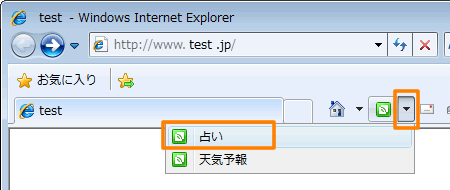 (図1)
(図1)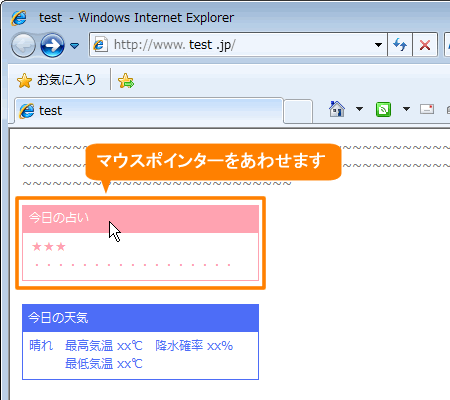 (図2)
(図2) が表示されますので、クリックします。
が表示されますので、クリックします。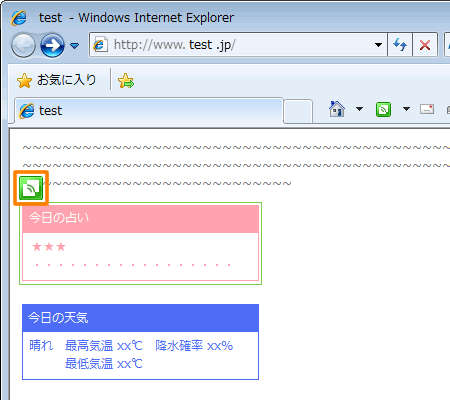 (図3)
(図3)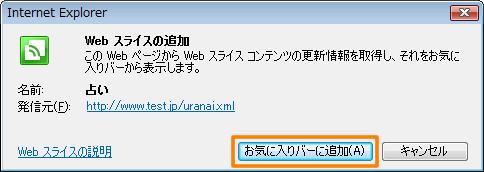 (図4)
(図4)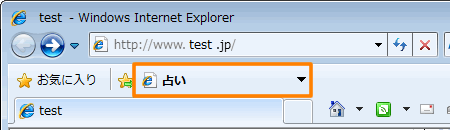 (図5)
(図5)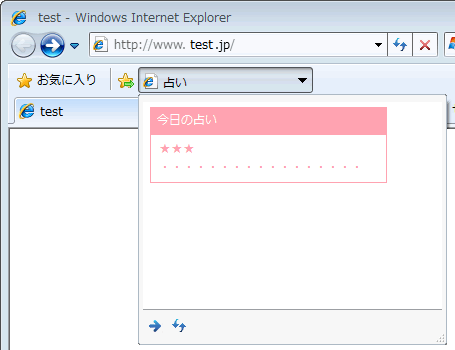 (図6)
(図6)